校正掃描影像的方向 (SV600)
可校正方向為歪斜或顛倒的掃描影像。
- 在同時掃描多份文件後所出現的視窗上選擇 [平坦的文件],並按一下 [檢查 / 校正] 按鈕。
關於如何執行掃描的詳細資訊,請參閱 同時掃描多份文件 (SV600)。
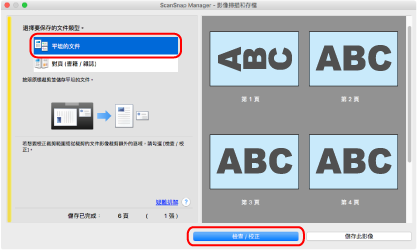
- 顯示 [ScanSnap Manager - 檢視裁剪的影像] 視窗。
- 選擇要校正方向的掃描影像。
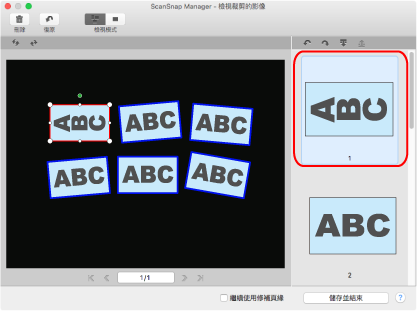
- 按一下
 或
或  。
。- 掃描影像以 90 度旋轉。
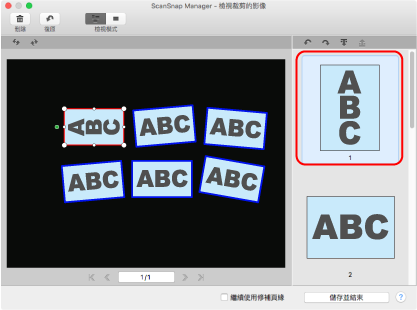
完成校正方向後,按一下 [儲存並結束] 按鈕。
- 掃描影像以 90 度旋轉。
提示
- 若要微調裁剪外框的方向,請選擇要校正方向的掃描影像並執行以下作業之一:
- 依照需求拖曳出現在剪裁外框頂部的綠色操作點。
- 按一下
 或
或  。
。
- 如果顯示 [下一步] 按鈕,請取消勾選 [繼續使用修補頁緣] 核取方塊。[下一步] 按鈕會變更為 [儲存並結束] 按鈕。